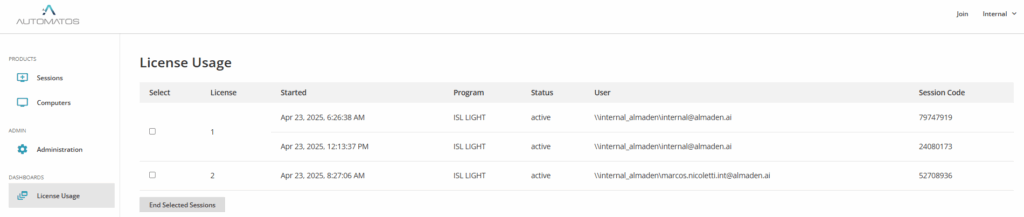Administração
Introdução
Para simplificar o gerenciamento de computadores e usuários, introduzimos as páginas Administration com muitos recursos úteis. Aqui, você pode obter uma visão geral de todos os grupos de computadores, usuários e grupos de usuários. Além disso, é possível acessar a seção Audit (Auditoria) para visualizar e filtrar todos os eventos nas páginas Administration (Administração) e definir configurações no nível do domínio ou do usuário.
Observação: as páginas de administração só podem ser acessadas por usuários Domain Admin. O Account Owner é um Domain Admin por padrão, e você pode promover outros usuários a Domain Admin navegando para:
Administration > Users > Select User > Settings > General e definindo a opção "Domain Admin" como "Enable" (Ativar).
Computadores
A página Computers (Computadores) exibe todos os computadores remotos associados à sua conta, inclusive os registrados por usuários criados na sua conta. Ela oferece um local central para gerenciar computadores, visualizar informações importantes e organizá-los em grupos para facilitar o controle de acesso.
Principais recursos:
- Ver todos os computadores: Visualize todos os computadores remotos vinculados à sua conta, inclusive os registrados por usuários no seu domínio.
- Alterar grupo: Mova os computadores entre grupos para organizá-los.
- Alterar proprietário: Reatribuir a propriedade de um computador a outro usuário. Observação: Se um computador for adicionado a um grupo de computadores, a propriedade será automaticamente transferida para o proprietário do grupo. O proprietário do grupo pode ser alterado por usuários com as permissões apropriadas (por exemplo, administrador do grupo, gerente de computador(es) ou proprietário do computador).
- Compartilhar computador: Compartilhe o acesso a um computador específico com usuários ou grupos de usuários no seu domínio. Você também pode atribuir acesso somente de conexão para limitar as permissões. Observação: para facilitar o gerenciamento e os controles avançados de permissão (como a definição de níveis de acesso ou a automatização do compartilhamento para computadores recém-adicionados), recomendamos o compartilhamento por meio de Grupos de Computadores em vez de computadores individuais.
- Detalhes do computador: A tabela exibe colunas como Alias, Nome do computador, Status, Último on-line, Grupo de computadores, Proprietário, Compartilhamentos, Tags, Plataforma, Versão Agent , Endereço IP e Endereço MAC.
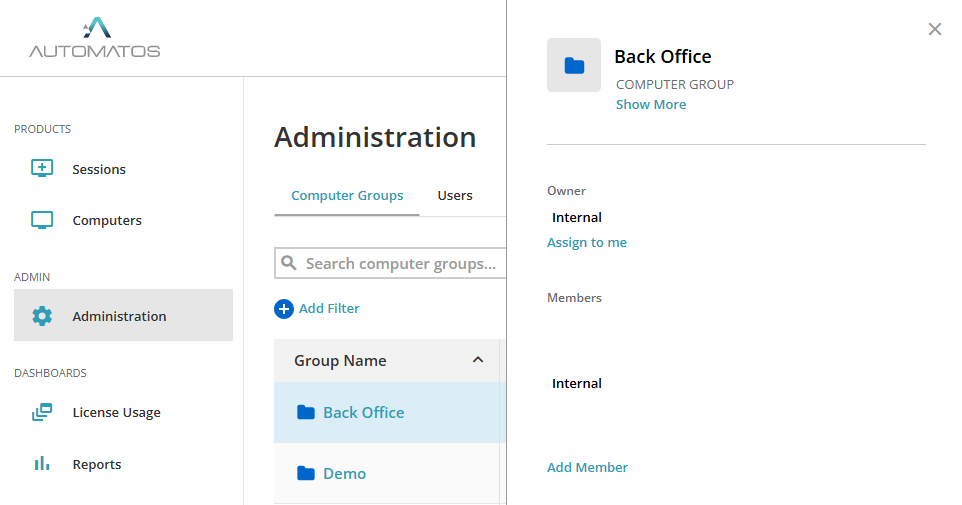
A página Portal da Web > Administração > Computadores permite que você visualize e gerencie as propriedades detalhadas de cada computador, mas não oferece suporte a operações em massa, como alteração de senhas de acesso, atualização de agent, exclusão de computadores ou execução de várias ações ao mesmo tempo.
Para executar essas ações, use a página principal Computadores (seção Portal da Web > Computadores), que exibe todos os computadores que você possui ou aqueles compartilhados com você.
Se um computador não estiver visível ou não puder ser gerenciado pela interface Computadores, você ainda poderá acessá-lo e modificá-lo em Administration > Computers (Administração > Computadores). A partir daí, você pode:
- Alterar o proprietário para você mesmo, ou
- Compartilhe o computador com um grupo de computadores em que você seja o proprietário do grupo ou o grupo seja compartilhado com você com permissões de administrador de grupo.
Quando essas condições forem atendidas, os computadores aparecerão em seu painel Computers (no Portal da Web e no ARC Viewer). A partir daí, você poderá executar ações como conectar-se aos computadores, excluí-los, alterar as senhas de acesso, atualizar o ARC Server e muito mais.
Grupo de computadores
A página Grupos de computadores fornece uma visão geral de todos os grupos de computadores em sua conta.

Proprietário do grupo
O proprietário do grupo de computadores é o usuário que criou o grupo. Esse usuário pode editar e excluir computadores dentro do grupo, bem como executar ações neles.
Membros - Os membros (usuários ou grupos de usuários) do Computer Group podem ter acesso a todos os computadores do grupo. Além disso, as seguintes permissões podem ser definidas:
a.) Connect Only (Somente conexão ) - Os membros com essa permissão podem se conectar a computadores dentro do Computer Group.
b.) Gerente de computador - Os membros com essa permissão têm o mesmo acesso que os membros "Connect Only", mas também podem editar e excluir computadores e executar ações neles.
c.) Group Admin (Administrador de grupo ) - Os membros com essa permissão têm o mesmo acesso que os "Gerentes de computador", mas também podem compartilhar o acesso e alterar as permissões do grupo. Cada grupo de computadores deve ter pelo menos um administrador de grupo.
Usuários
A página Usuários permite que você crie novos usuários e atribua contas. Também é possível gerenciar os usuários existentes editando seus nomes completos, endereços de e-mail e alterando ou redefinindo suas senhas. Além disso, é possível definir permissões específicas para cada usuário, como a atribuição de limites de licença ou a desativação de determinados recursos.
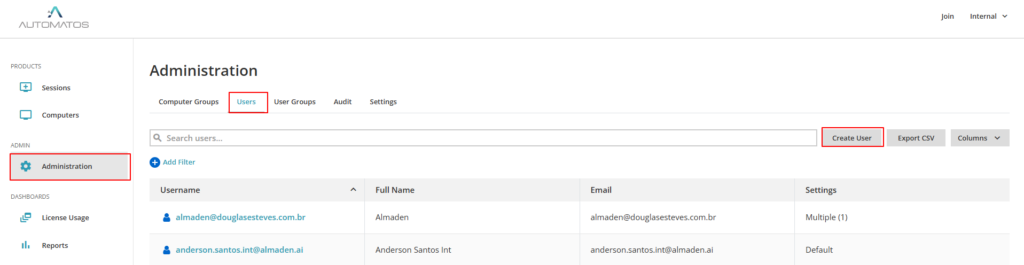
Grupos de usuários
A página User Groups permite criar grupos de usuários e adicionar usuários a eles. O principal objetivo dos User Groups é agrupar usuários com base em características específicas, como o departamento. Ao criar um User Group para um departamento, você pode conceder acesso a computadores específicos ou a grupos de computadores para todo o departamento e definir suas permissões.
Por exemplo, você pode ter um grupo de usuários chamado "Administradores" que requer acesso a vários computadores ou grupos de computadores. Ao compartilhar esses computadores ou grupos com o grupo de usuários "Administrators", os novos membros da equipe obterão automaticamente acesso a esses recursos quando forem adicionados ao grupo. Se um usuário não precisar mais de acesso, ele poderá ser facilmente removido do grupo.
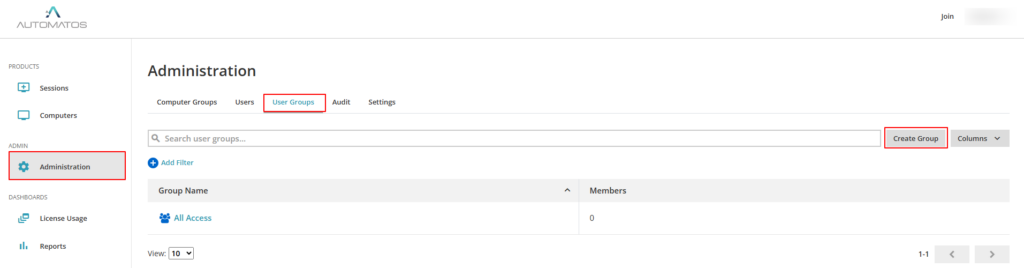
Auditoria
A página Auditoria fornece uma visão geral de todos os eventos que ocorrem nas páginas de Administração. Você pode filtrar eventos por tipo, como "usuário criado", e ver quando eles ocorreram, se foram bem-sucedidos, quem iniciou a ação e os dados brutos do evento. Também é possível filtrar os resultados por usuário, evento, registro de data e hora e muito mais.
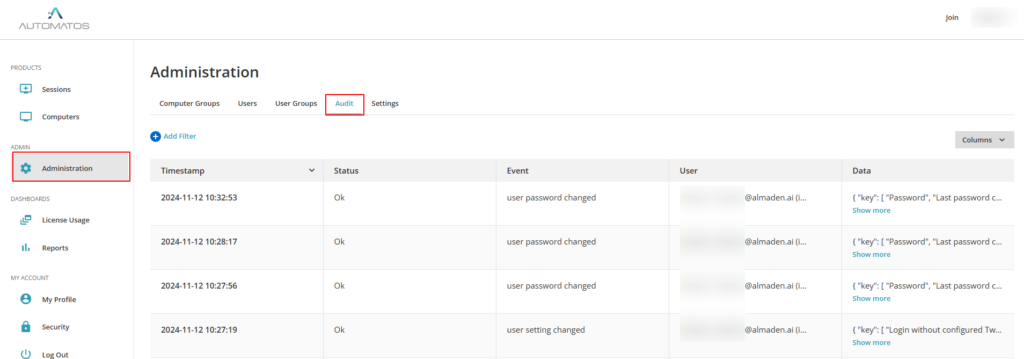
Configurações
As páginas Settings (Configurações) permitem alterar as configurações do domínio que afetam todos os usuários. Você pode gerenciar os horários de acesso programados para computadores, exigir autenticação de dois fatores, definir requisitos de comprimento e complexidade de senha e muito mais. Observe que essas configurações também podem ser ativadas ou desativadas no nível do usuário, acessando: Administração > Usuários > Configurações do usuário
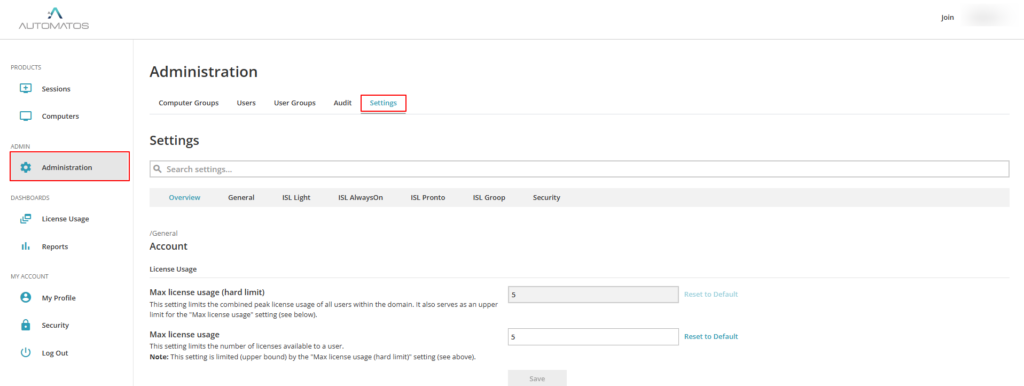
Normalmente, há três valores que podem ser usados, pois a maioria dessas configurações pode ser aplicada no nível do servidor (somente licença de servidor), no nível do domínio ou no nível do usuário:
- Ativado
- Desativado (permite substituição): A configuração está desativada, mas pode ser substituída em um nível inferior.
- Desativado (impede a substituição): A configuração está desativada e NÃO PODE ser substituída em um nível inferior.
Vamos listar alguns tipos de configuração:
Domain Admin
Quando ativado, permite o acesso às páginas de administração. Recomenda-se ativar essa configuração somente no nível do usuário.
Maximum License Usage (Uso máximo de licenças)
Essa configuração limita o número de licenças disponíveis para um usuário.
Scheduled Sessions (in UTC)
Essa configuração especifica os dias e horários em que o usuário tem permissão para iniciar uma sessão. As sessões fora do horário agendado serão rejeitadas.
Skip Authentication at Login (guest operator)
Quando ativado, os operadores podem convidar operadores convidados (sem uma conta de usuário) para suas sessões.
Login Without Configured Two-Factor Authentication
A desativação dessa opção imporá a autenticação de dois fatores para o(s) usuário(s). Os usuários serão solicitados a configurar a autenticação de dois fatores na próxima tentativa de login se não tiverem pelo menos um método configurado.
Relatórios
Na guia "Relatórios", é possível acessar os relatórios mais detalhados de uso e histórico dos produtos "Automatos Remote Control Viewer", bem como os relatórios mais gerais da sua conta.
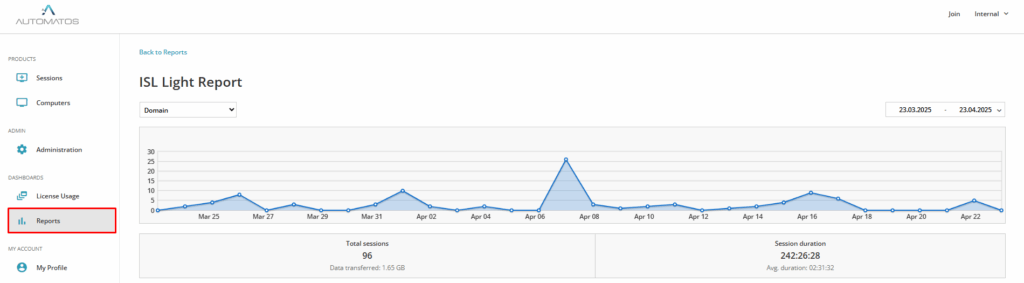
Uso da licença
Esse menu permite que você visualize as sessões ativas e as gerencie, forçando o encerramento da sessão, se necessário.